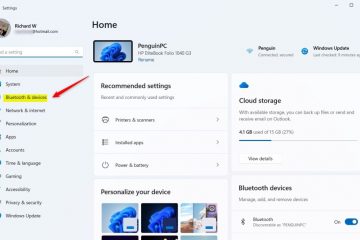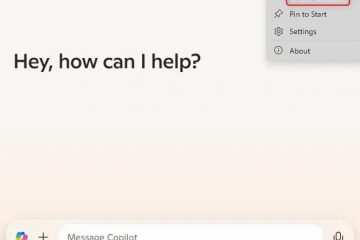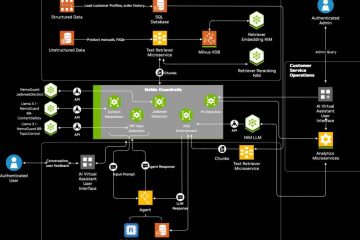Saber cómo escanear un código QR con un iPhone puede resultar útil en diversas situaciones, ya que estos códigos de barras se han convertido en una parte integral de nuestra vida diaria. Ya sea que esté intentando acceder al menú digital en un restaurante o leer un código QR de Wi-Fi en el iPhone para conectarse a una red, iOS ofrece un escáner incorporado para esto. Además, también puedes escanear un código QR en un iPhone a partir de una foto con esta función integrada. Lee nuestra guía para descubrir cómo usar un código QR en tu iPhone sin aplicaciones adicionales:
NOTA: Escribí este tutorial usando un iPhone 11 con iOS 18.2.1. Tenga en cuenta que escanear un código QR en un iPhone utilizando sus funciones integradas solo está disponible en iOS 11 y versiones más recientes. Verifique su versión de iOS para asegurarse de que las siguientes opciones estén disponibles en su iPhone.
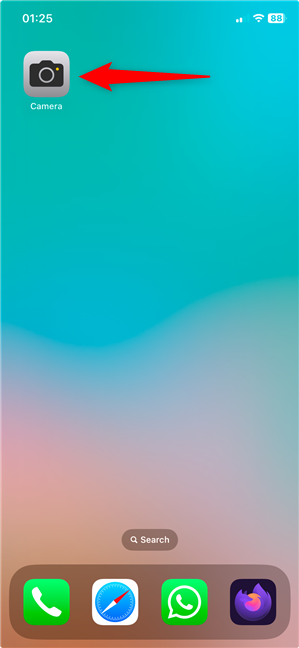
1. Cómo escanear códigos QR en un iPhone con la aplicación Cámara
La aplicación Cámara es una de las cosas que hace que los iPhone sean geniales porque ayuda incluso a los aficionados como yo a tomar fotografías increíbles. ¿Sabías que también puedes usarlo para escanear un código QR con el iPhone? Primero, abre la aplicación Cámara tocando su ícono.
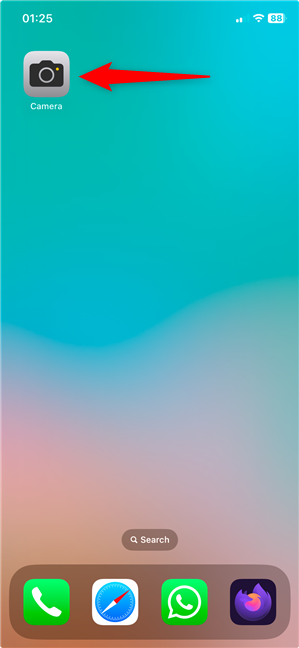
Accede a la aplicación Cámara para escanear un código QR en el iPhone
Luego, apunta tu iPhone al código QR que estás intentando escanear. Tu iPhone lee el código QR y actúa en consecuencia. Por ejemplo, tomé la siguiente captura de pantalla mientras escaneaba un código QR en este sitio web. La aplicación Cámara lee el código QR y muestra el enlace incrustado en la parte inferior. Al tocar el enlace, se abre usando el navegador predeterminado en iOS.
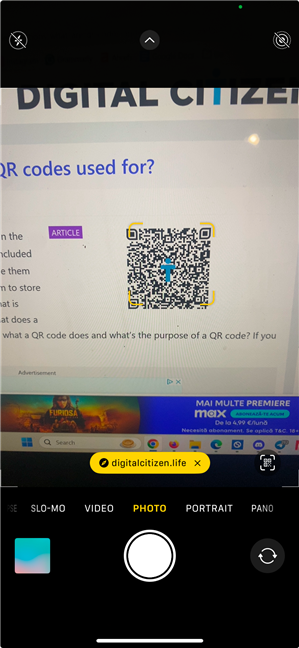
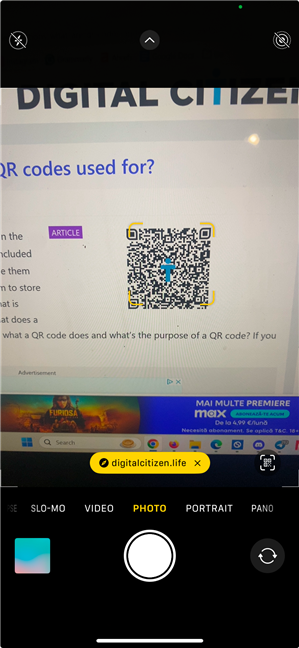
Cómo escanear un código QR en un iPhone usando la aplicación Cámara
Si la aplicación Cámara no lee los códigos QR en su pantalla, verifique si esta configuración está habilitada. Abre Configuración y accede a la entrada Cámara.
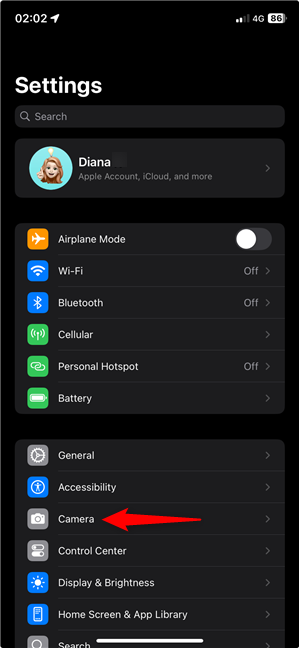
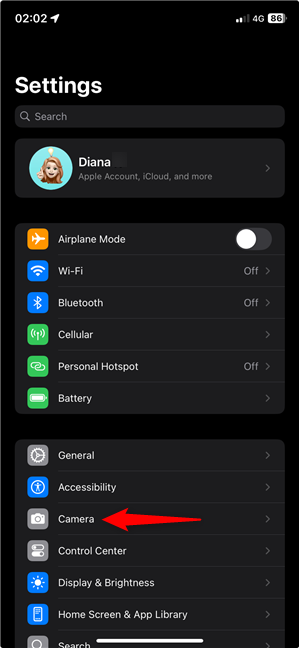
Abre la configuración de la cámara
Luego, toca el interruptor siguiente Escanee códigos QR para habilitarlo, como se muestra a continuación.
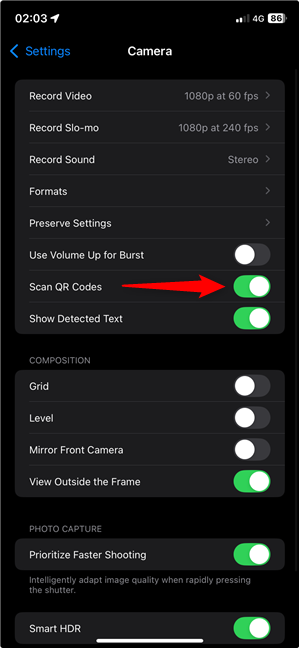
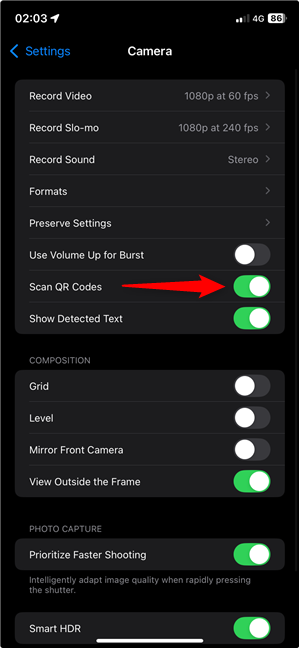
Activar escaneo Códigos QR
La aplicación Cámara puede ser la forma más popular de escanear un código QR en el iPhone. Sin embargo, no es el único. Si te preguntas cómo escanear un código QR en un iPhone sin la aplicación Cámara, hay otras opciones integradas disponibles, así que continúa leyendo.
2. Cómo escanear un código QR con un iPhone usando el Centro de control
El Centro de control del iPhone ofrece, de forma predeterminada, un acceso directo para ayudarle a abrir un código QR. Desliza el dedo hacia abajo desde la esquina superior derecha de la pantalla para abrir el Centro de control en el iPhone X y versiones posteriores. En iPhones más antiguos y iPhone SE, puedes acceder deslizando el dedo hacia arriba desde la parte inferior de la pantalla.
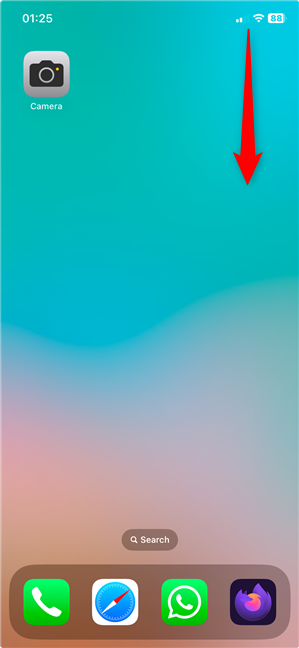
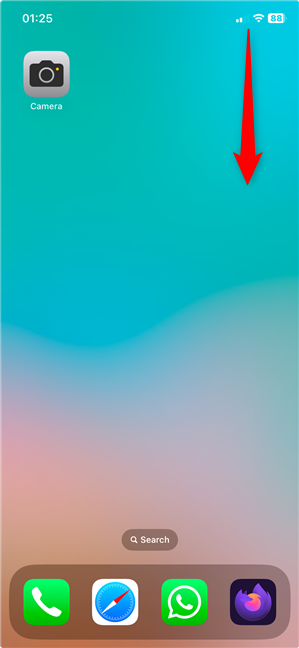
Abra el Centro de control de iOS
El control de código de escaneo está incluido por defecto en la página principal del Centro de control de iOS. Su ícono incluye un código QR, por lo que no debería ser difícil de encontrar. Una vez que lo hagas, tócalo.
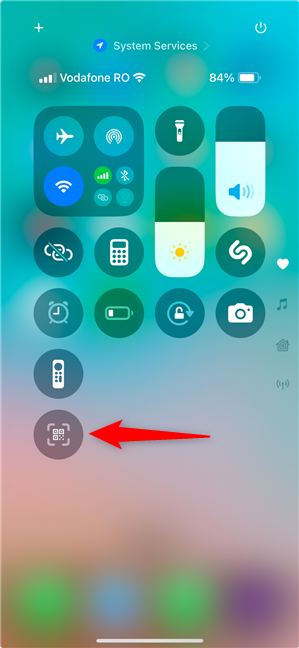
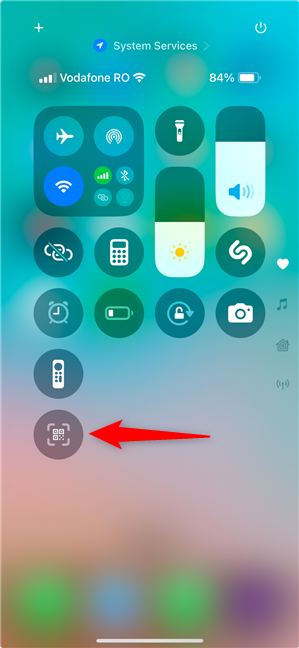
Toque el control para escanear un código QR en un iPhone
Esto abre el Escáner de códigos, que es mucho más eficiente para reconocer códigos QR que la aplicación Cámara. Su propósito es encontrar un código para escanear y abre ese código QR inmediatamente.
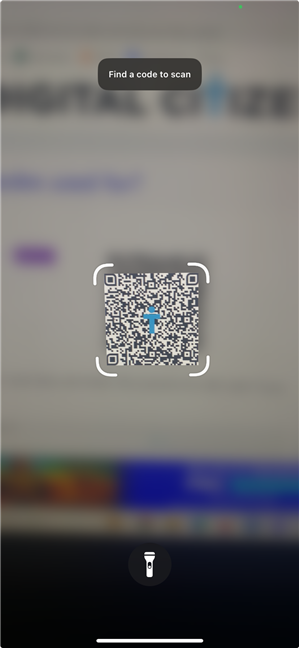
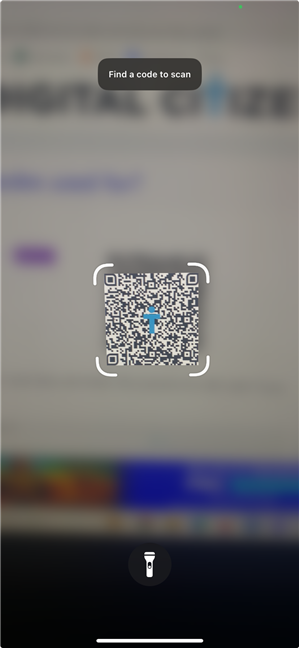
Cómo abrir un código QR en un iPhone usando el escáner de códigos
El control de linterna incluido en la parte inferior es un buen toque y es muy útil si no hay suficiente luz para leer el código QR.
3. Cómo leer un código QR en un iPhone usando la búsqueda
También puedes usar la búsqueda de Spotlight para abrir el escáner de códigos de iOS. Primero, deslice el dedo hacia abajo desde el centro de la pantalla de inicio, la pantalla de bloqueo o la vista Hoy para acceder a la barra de búsqueda.
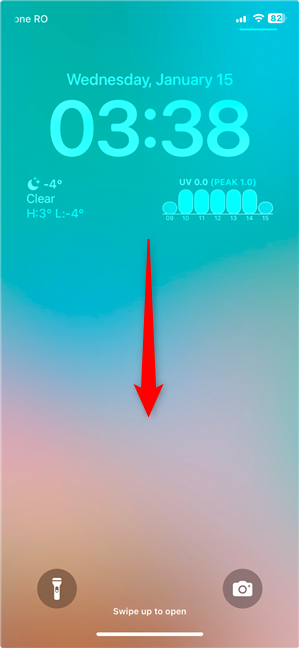
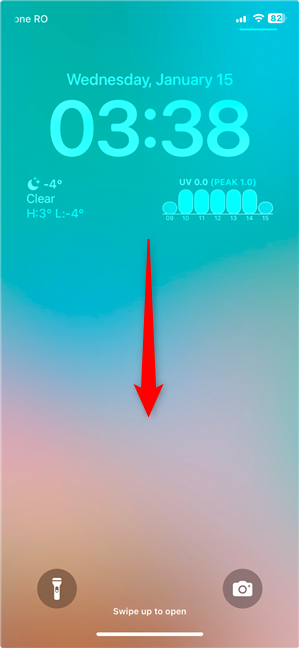
Desliza hacia abajo en el centro de la pantalla para acceder a Spotlight Search
A continuación, escriba QR o Code Scanner en el campo de búsqueda que aparece en el medio de la pantalla. Toque el resultado del Escáner de código en la parte superior para acceder a la función de iOS con el mismo nombre.
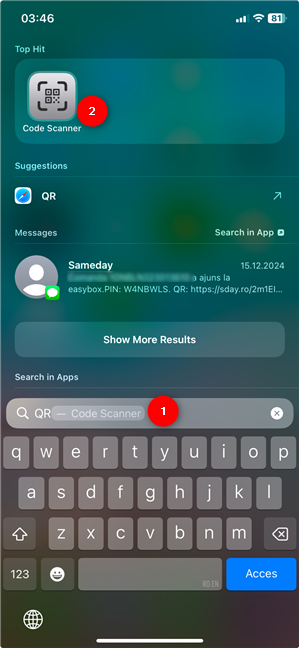
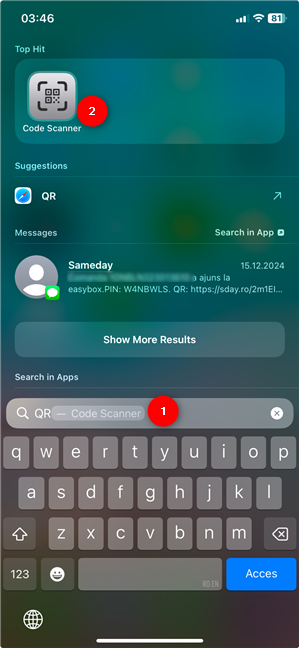
Buscar Code Scanner para escanear un código QR con un iPhone
A continuación, apunte su iPhone a un código QR y el escáner de códigos lo leerá por usted, como se muestra en la sección anterior de esta guía.
4. Cómo escanear un código QR en un iPhone usando Siri
También puedes decirle a Siri, el asistente virtual de Apple, que deseas escanear un código QR. Asegúrate de que Siri esté escuchando (diciendo”Oye Siri”o presionando el botón lateral) y di:”Escanear código QR”o”Abrir escáner de código”.
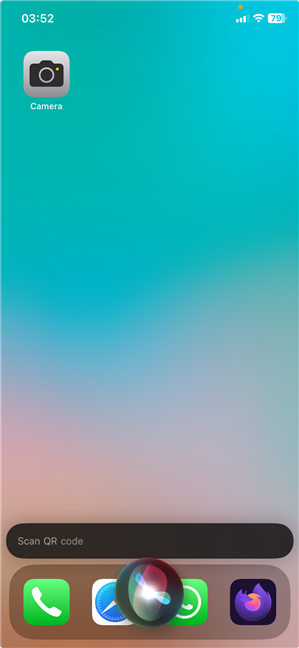
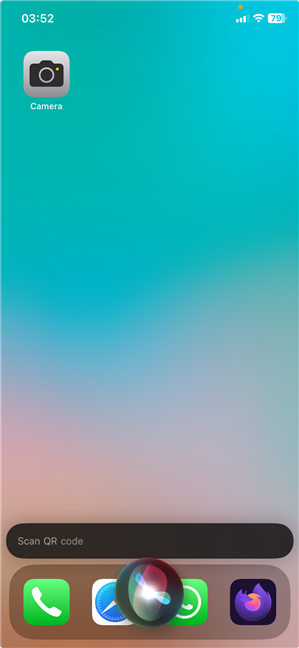
Pídele a Siri que te ayude a usar un código QR en el iPhone
Siri abre inmediatamente la función Escáner de códigos que se analiza en las dos secciones anteriores de esta guía.
5. iPhone
Mientras investigaba esta guía, noté que muchos usuarios preguntaban cómo escanear un código QR a partir de una captura de pantalla en un iPhone. Incluso si la mayoría de las aplicaciones hoy en día pueden leer códigos QR, la aplicación Fotos de iOS ofrece una forma confiable de hacerlo. escanea un QR desde una imagen en tu iPhone Primero, inicia Fotos.
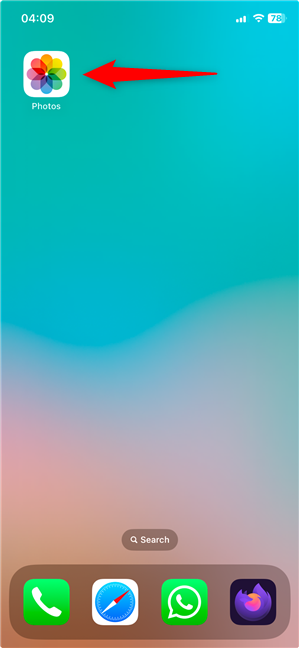
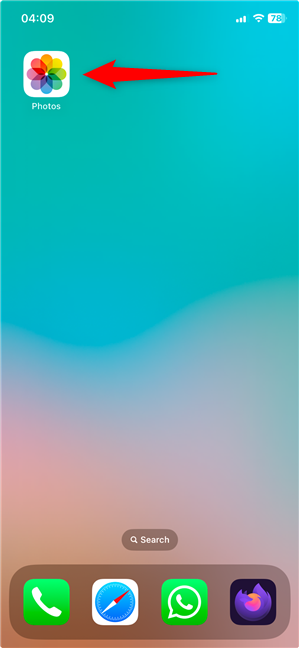
Abre Fotos para escanear un código QR en un iPhone a partir de una foto
Luego, busca y toca la imagen del código QR para expandirla. Toque y mantenga presionado el código QR en la imagen para ver más opciones, como abrir, copiar y compartir el enlace incrustado.
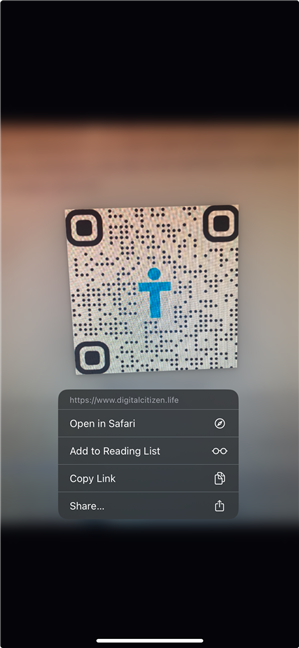
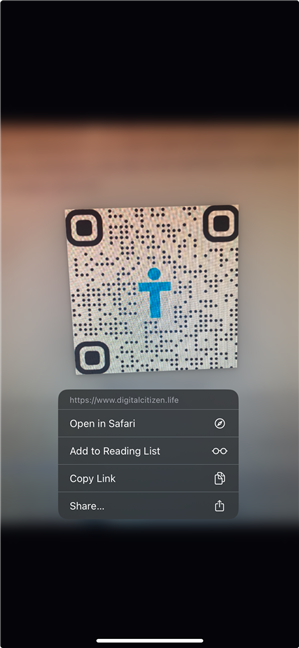
Cómo escanear un código QR a partir de una imagen en iPhone
Recuerda este método siempre que te preguntes cómo escanear el código QR que se muestra en la pantalla del iPhone. En la mayoría de los casos, tocar y mantener presionado es el camino a seguir.
¿Cómo se escanea un código QR en tu iPhone?
Como has visto, puedes escanear un QR fácilmente código con un iPhone utilizando las funciones integradas en iOS. ¿Qué método prefieres para escanear un código QR en un iPhone? Me gusta usar el acceso directo del Escáner de códigos en el Centro de control, pero a veces también uso la aplicación Cámara. ¿Qué te gusta y por qué? Déjame saber tu opinión en la sección de comentarios.